L'app Podcast è in circolazione da un po' di tempo su iPhone. Sebbene ci siano molte fantastiche app di terze parti come Overcast, molti utenti usano ancora l'app Apple per godersi i loro podcast. La maggior parte delle volte, l'app funziona come previsto. Esistono, tuttavia, quei casi in cui si verificano vari problemi di download di podcast ed è frustrante affrontare questi problemi.
Questi problemi relativi al download includono problemi con i podcast che non vengono scaricati affatto per download parziali o download di podcast bloccati.
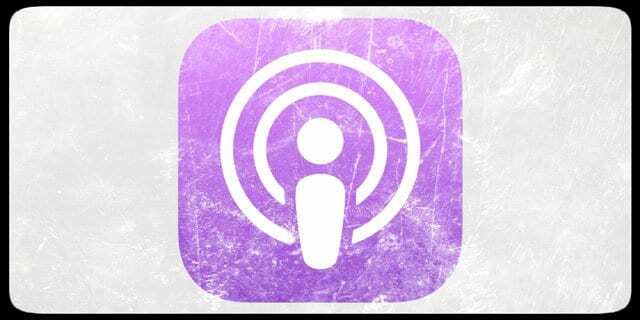
Contenuti
- articoli Correlati
- Download del podcast non funzionante: riparazioni in azione
-
10+ suggerimenti per scaricare nuovamente i podcast
- Post correlati:
articoli Correlati
- Scarica tutti gli episodi per podcast in iTunes
Download del podcast non funzionante: riparazioni in azione
La sfida con la risoluzione dei problemi relativi al download è che potrebbero esserci molte ragioni che potrebbero portare al download problemi che iniziano con la connessione di rete, la potenza del segnale, un particolare podcast in questione, la versione iOS, lo stato di
Server Apple o difetto nell'app.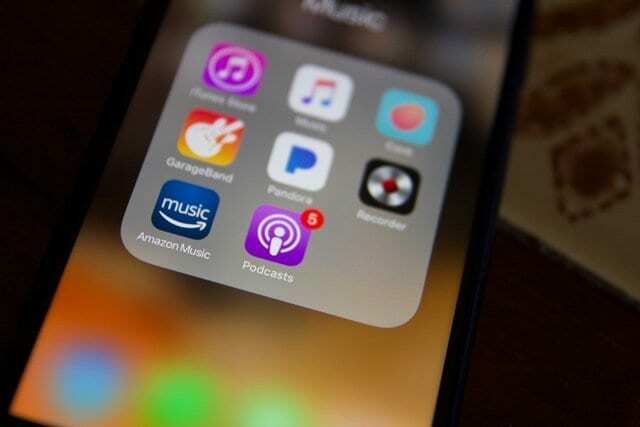
In questo articolo, evidenziamo alcuni suggerimenti che potrebbero aiutarti a risolvere i problemi di download dei podcast sul tuo iPhone o su un altro dispositivo iOS
10+ suggerimenti per scaricare nuovamente i podcast
- La prima cosa è assicurarsi che Server di contenuti Apple sono attivi e funzionanti e non inattivi a causa di manutenzione o altri motivi. Apri il browser e controlla la pagina di stato del sistema Apple. Se si verifica un'interruzione, i problemi di download potrebbero essere correlati solo a questo. Dagli un po' di tempo e riprova.

- Se hai appena iniziato a riscontrare problemi di download dei podcast dopo l'ultimo aggiornamento di iOS, prova a riavviare il tuo iPhone e verifica se risolve il problema.
- Alcuni utenti scoprono che il ripristino delle impostazioni di rete risolve il problema. Vai a Impostazioni > Generali > Ripristina > Ripristina impostazioni di rete. Tieni presente che questa azione rimuove tutte le password WiFi memorizzate, quindi tieni quelle scritte o disponibili per reinserirle.
- Tocca su Impostazioni > Podcast > Scarica episodi. Assicurati che non sia impostato su Off e indichi invece "Tutti non riprodotti".
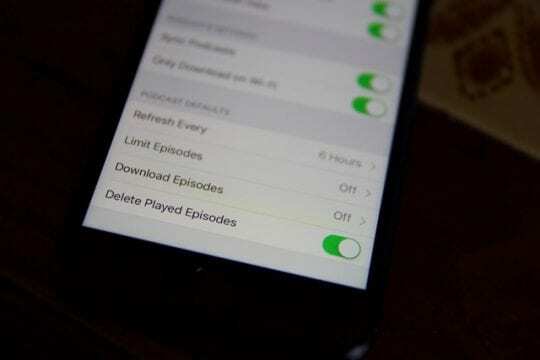
- Controlla le impostazioni di rete per i download di podcast. Tocca su Impostazioni > Podcast > IMPOSTAZIONI PODCAST. Stai cercando di scaricare tramite cellulare o solo Wi-Fi? A volte lo configuriamo solo per il download su Wi-Fi e riscontriamo problemi di download quando il Wi-Fi non è disponibile o è molto debole.
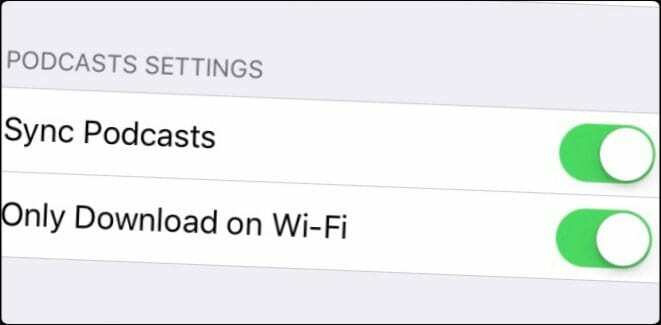
- Puoi attivare l'impostazione per disattivare Solo download su Wi-fi e utilizzare il cellulare solo per verificare se questo aiuta con il tuo problema. In questo modo puoi isolare se si tratta di un problema di Wi-Fi.
- Cambia il DNS per la tua connessione Wi-Fi e puntalo su OpenDNS o sul DNS pubblico di Google e verifica se gli episodi iniziano a essere scaricati. Tocca su Impostazioni > Wi-Fi > Scegli la connessione Wi-Fi che stai utilizzando e tocca l'icona "i" all'estrema destra. Quindi, vai alla riga DNS e modificala in 8.8.8.8 e 8.8.4.4 e salva le tue impostazioni. Controlla se questo aiuta con la velocità del tuo Wi-Fi e i problemi di download.

- Commutazione del Modalità aereo ha anche aiutato molti utenti. Scorri verso l'alto sulla schermata principale dell'app podcast per accedere al centro di controllo. Attiva la modalità aereo su ON, attendi qualche secondo e poi disattivala. Controlla e vedi se i tuoi podcast iniziano a essere scaricati.

- Collega il tuo iPhone alla fonte di alimentazione. Quindi, tocca Impostazioni > Podcast > Sincronizza podcast. Prova a disattivare questa impostazione su OFF e ON un paio di volte e attendi circa 5 secondi circa tra le leve. Questa azione a volte aiuta con il problema.
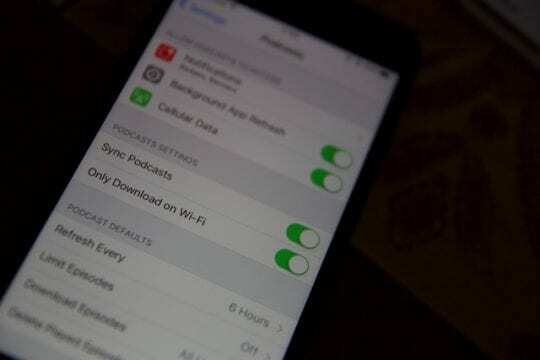
- Chiudi l'app Podcast e riavvia il tuo dispositivo iOS. Apri l'app Podcast e prova ad aggiornare e verifica se funziona. Se il tuo iPhone o iPad esegue iOS 10 e versioni successive, puoi eliminare l'app Podcast dal tuo dispositivo e quindi reinstallare l'app. Il processo di eliminazione e reinstallazione a volte può risolvere il problema relativo ai download parziali. L'altra cosa da fare con gli episodi parzialmente scaricati/bloccati è annullare il download e riavviarlo.
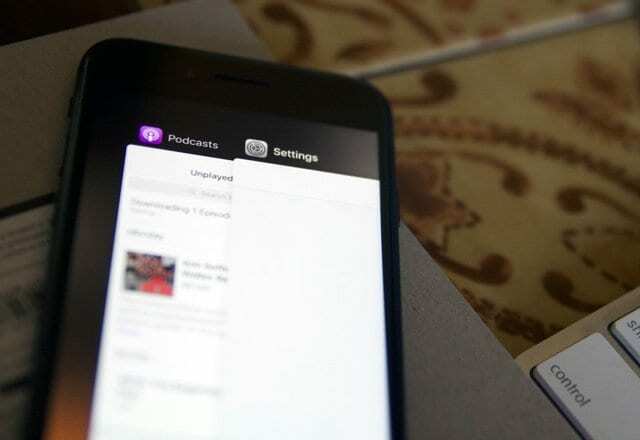
- L'ultima opzione qui sarebbe quella di ripristina il tuo iPhone e controlla se risolve il problema. Il ripristino richiede molto tempo per molti di noi. Ti consigliamo di provare un'app di terze parti come Overcast e verificare se riscontri ancora problemi di download prima di ripristinare il tuo iPhone.
Speriamo che uno di questi dieci suggerimenti ti aiuti con questo problema frustrante. Se ancora non hai successo, puoi contattare l'assistenza Apple e vedere se possono aiutarti con i problemi.

Ossessionato dalla tecnologia sin dall'arrivo anticipato di A/UX su Apple, Sudz (SK) è responsabile della direzione editoriale di AppleToolBox. Ha sede a Los Angeles, in California.
Sudz è specializzato nella copertura di tutto ciò che riguarda macOS, avendo esaminato dozzine di sviluppi di OS X e macOS nel corso degli anni.
In una vita precedente, Sudz ha lavorato aiutando le aziende Fortune 100 con le loro aspirazioni tecnologiche e di trasformazione aziendale.